تحديث 2024 أبريل: توقف عن تلقي رسائل الخطأ وإبطاء نظامك باستخدام أداة التحسين الخاصة بنا. احصل عليه الآن من الرابط التالي
- تحميل وتثبيت أداة الإصلاح هنا.
- دعها تفحص جهاز الكمبيوتر الخاص بك.
- الأداة بعد ذلك إصلاح جهاز الكمبيوتر الخاص بك.
ربما يكون "الخطأ في إنشاء اتصال قاعدة البيانات" أحد أكثر الأخطاء شيوعًا وخوفًا الأخطاء التي وورد قد تواجه المستخدمين. إنه بالتأكيد رابط وثيق مع الشاشة البيضاء للموت (WSOD). يعني هذا الخطأ أن موقع الويب الخاص بك لم يعد يتصل أو يصل إلى قاعدة بيانات WordPress وأن موقع الويب بالكامل متوقف. هذه ليست مهمة سهلة ويجب عليك محاولة حلها على الفور حيث يمكن أن يكون لها تأثير مباشر على المبيعات وحركة المرور والتحليل.
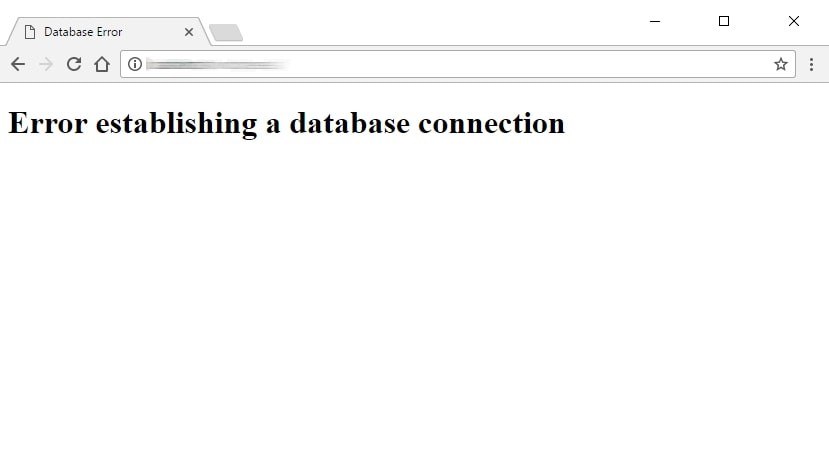
لكن لا داعي للقلق ، سنناقش اليوم بعض السيناريوهات الشائعة التي تسبب هذا الخطأ وبعض الطرق البسيطة لتنشيط موقع الويب الخاص بك وتشغيله في لمح البصر.
لماذا تحصل على هذا الخطأ؟
باختصار ، تحصل على هذا الخطأ لأن WordPress لا يمكنه الاتصال بقاعدة بيانات. يمكن أن يختلف سبب عدم تمكن WordPress من الاتصال بقاعدة بيانات الآن. من الممكن أن تكون معلومات اتصال قاعدة البيانات الخاصة بك غير صحيحة أو تم تعديلها. قد لا يستجيب خادم قاعدة البيانات الخاص بك. قد تكون قاعدة البيانات الخاصة بك تالفة. من واقع خبرتنا ، يكون هذا الخطأ عادةً بسبب خطأ في الخادم ، ولكن يمكن أن تحدث عوامل أخرى أيضًا. دعونا نرى كيف نحل هذه المشكلة.
أحد السيناريوهات التالية يمكن أن يسبب هذا الخطأ:
- ربما تم تغيير معلومات تسجيل الدخول الخاصة بك (اسم المستخدم وكلمة المرور). حتى لو لم تكن قد أجريت التغيير بنفسك ، فقد يحدث بطريقة ما.
- إذا قمت بتثبيت مكون إضافي تم ترميزه بشكل سيئ ، فقد تكون قاعدة البيانات تالفة.
- قد يواجه موقع الويب الخاص بك زيادة كبيرة في عدد الزيارات يتجاوز سعة خادمك.
- قد تكون استضافة WordPress لديك معيبة وقد لا تعمل قاعدة البيانات بسبب وجود مشكلة في النهاية.
اتصل بمزود خدمة استضافة الويب الخاص بك
تحديث أبريل 2024:
يمكنك الآن منع مشاكل الكمبيوتر باستخدام هذه الأداة ، مثل حمايتك من فقدان الملفات والبرامج الضارة. بالإضافة إلى أنها طريقة رائعة لتحسين جهاز الكمبيوتر الخاص بك لتحقيق أقصى أداء. يعمل البرنامج على إصلاح الأخطاء الشائعة التي قد تحدث على أنظمة Windows بسهولة - لا حاجة لساعات من استكشاف الأخطاء وإصلاحها عندما يكون لديك الحل الأمثل في متناول يدك:
- الخطوة 1: تنزيل أداة إصلاح أجهزة الكمبيوتر ومحسنها (Windows 10 ، 8 ، 7 ، XP ، Vista - Microsoft Gold Certified).
- الخطوة 2: انقر فوق "بدء المسح الضوئي"للعثور على مشاكل تسجيل Windows التي قد تسبب مشاكل في الكمبيوتر.
- الخطوة 3: انقر فوق "إصلاح الكل"لإصلاح جميع القضايا.
من الآمن أن نفترض أنه إذا كان موقع الويب الخاص بك يعمل منذ دقيقة واحدة فقط (أو يوم واحد) ولم يكن كذلك الآن ، فقد يكون الخطأ في صفحة مضيف الويب الخاص بك.
يقدم جميع مزودي الاستضافة عالية الجودة الآن نوعًا من الدعم التفاعلي ، معظم الوقت عبر الدردشة الحية.
ابدأ بالاتصال بهذه الدردشة المباشرة ، قل أن لديك "خطأ في اتصال قاعدة البيانات" (أدخل الجملة) ، واسأل:
- إذا كان خادم قاعدة البيانات يعمل بسلاسة ، و
- إذا لم يكن هناك حاليا أي زيادة في النشاط أو حركة المرور على الخادم.
في معظم الحالات ، إذا أخبرتهم ما هو نوع الخطأ الذي لديك ، فسيعلمونك بالضبط ما هو السبب ، أو حتى سيقومون بتصحيحه لك.
الأهم من ذلك ، أنها سوف تتيح لك معرفة ما إذا كانت قاعدة البيانات الخاصة بك على ما يرام وإذا كان هناك أي نشاط مشبوه على الخادم أم لا.
التحقق من ملف التكوين WP
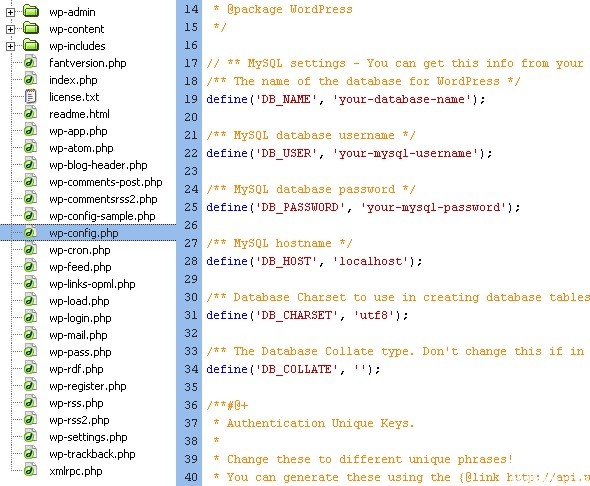
ربما يكون WP-Config.php هو الملف الأكثر أهمية في تثبيت WordPress الخاص بك. هنا يمكنك إدخال تفاصيل WordPress لتوصيل قاعدة البيانات الخاصة بك. إذا قمت بتغيير كلمة مرور الجذر أو كلمة مرور مستخدم قاعدة البيانات ، فستحتاج أيضًا إلى تغيير هذا الملف. أول شيء يجب عليك التحقق منه دائمًا هو ما إذا كان كل شيء في ملف wp-config.php هو نفسه.
define ('DB_NAME' ، 'اسم قاعدة البيانات') ؛ define ('DB_USER' ، 'اسم مستخدم قاعدة البيانات') ؛ define ('DB_PASSWORD' ، 'قاعدة بيانات كلمة المرور') ؛ define ('DB_HOST' ، 'المضيف المحلي') ؛
تذكر أن قيمة DB_Host ليست دائمًا مضيف محلي. هذا يختلف باختلاف المضيف. بالنسبة للمضيفين المشهورين مثل HostGator و BlueHost و SiteGround ، فهو المضيف المحلي. يمكن العثور على قيم مضيف أخرى هنا.
اقترح بعض الأشخاص حل مشكلتهم عن طريق استبدال مضيف محلي بـ IP. من الشائع رؤية هذا النوع من المشكلات عند تشغيل WordPress على بيئة خادم محلية. على سبيل المثال ، مع MAMP ، يمكن أن تعمل قيمة DB_Host عند التبديل إلى IP.
حدد ('DB_HOST'، '127.0.0.1:8889') ؛ تختلف عناوين IP لخدمات استضافة الويب عبر الإنترنت.
إذا كان كل شيء في هذا الملف صحيحًا (تأكد من التحقق من الأخطاء المطبعية) ، فمن الإنصاف القول إن هناك خطأ ما في الخادم.
https://wordpress.org/support/topic/error-establishing-a-database-connection-on-local-server-2/
نصيحة الخبراء: تقوم أداة الإصلاح هذه بفحص المستودعات واستبدال الملفات التالفة أو المفقودة إذا لم تنجح أي من هذه الطرق. إنه يعمل بشكل جيد في معظم الحالات التي تكون فيها المشكلة بسبب تلف النظام. ستعمل هذه الأداة أيضًا على تحسين نظامك لتحقيق أقصى قدر من الأداء. يمكن تنزيله بواسطة بالضغط هنا

CCNA، Web Developer، PC Troubleshooter
أنا متحمس للكمبيوتر وممارس تكنولوجيا المعلومات. لدي سنوات من الخبرة ورائي في برمجة الكمبيوتر واستكشاف الأخطاء وإصلاحها وإصلاح الأجهزة. أنا متخصص في تطوير المواقع وتصميم قواعد البيانات. لدي أيضًا شهادة CCNA لتصميم الشبكات واستكشاف الأخطاء وإصلاحها.

